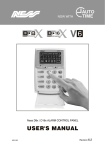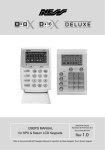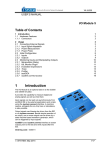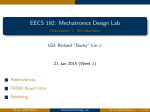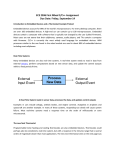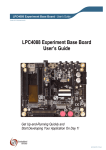Download TP1 mbed - prise en main-entree-sorties.docx
Transcript
TP1 mbed - prise en main-entree-sorties.docx 2014 Denis Hautot – Lycée Victor-Hugo BESANÇON. STS SN Développement à base de cartes de prototypage rapide mbed Découverte des ressources disponibles et de l’environnement de développement Prérequis : langage C. 1 TP1 mbed - prise en main-entree-sorties.docx 2014 Caractéristiques techniques de la carte de développement mbed. Peut être alimentée par USB ou par une alimentation externe entre 4,5 et 9 V (Alimentation possible par USB), elle fabrique une tension de 3,3V utilisable pour vos circuits. Module compact: 54 × 26 mm Format DIP, pratique pour l’insérer sur une carte imprimée. L’éditeur de code et le compilateur C sont gratuits et accessibles en ligne. Outils en ligne faciles d'utilisation Environnement de programmation C/C++ basé sur le Web Utilisation du moteur de compilation ARM RealView Développement par API utilisant des librairies avec des interfaces intuitives Programmation par glisser-déposer avec la carte de développement mbed NXP LPC176 représentée comme un disque USB lorsqu’elle est connectée à un ordinateur. Hardware Cortex-M3 : ARM 96 MHz avec 64 Ko de SRAM, 512 Ko de mémoire Flash Ethernet, USB OTG SPI, I2C, UART, CAN GPIO, PWM, ADC, DAC, DMA Aide en ligne et communauté très importante. 4 LEDs (nommées LED1, LED2, LED3 et LED4) intégrées à la carte de développement mbed NXP LPC1768 pour du feedback visuel. port série via la connexion USB pour un débogage en utilisant les logs. Brochage de la carte de développement mbed. (Les bornes de p5 à p20 peuvent être utilisées comme des entrées-sorties) On peut remarquer le port mini USB, le bouton reset ainsi que les 4 LEDs. (Les LEDs portent les noms LED1, LED2, LED3 et LED3 lorsqu’on désire les utiliser en programmation). Présentation des outils de développement. Les outils compatibles avec la carte de développement mbed NXP LPC1768 permettent de s'affranchir de la plus grande partie du travail de bas niveau ordinairement associé au développement sur microcontrôleur. 2 2014 TP1 mbed - prise en main-entree-sorties.docx Vous développez votre code en utilisant des APIs (Application Programming Interface ) intuitives qui vous permettent de concevoir vos applications sans vous préoccuper de l'implémentation exacte dans le microcontrôleur ou ses périphériques. Le compilateur C/C++ en ligne ne nécessite aucun téléchargement ni installation et vous permet de créer et compiler vos programmes de façon très simple et rapide. Il est donc utilisable dans les établissements scolaires où il est devenu impossible d’utiliser les ordinateurs pour autre chose que du traitement de texte ou de l’internet. Il est utilisable avec Internet Explorer, Firefox, Safari et Chrome sur des ordinateurs sous Windows, Mac ou Linux. Vous pourrez donc l’utiliser n’importe où, pourvu que vous ayez une connexion internet. Vos projets seront stockés en ligne et vous les retrouverez, où que vous soyez. Présentation des outils de développement. Pour débuter, connectez la carte sur un port USB de votre PC, elle sera reconnue comme une clé USB. Rendez-vous sur le site mbed à l’adresse suivante http:// developer.mbed.org . 1 2 3 4 5 6 7 Le site est très important et va comporter de nombreuses informations qui vous aideront à progresser. Visite des différents menus. En 1, vous trouverez toutes les cartes compatibles (sur la droite de la page, un utilitaire vous permet de choisir en fonction de vos besoins) En 2, vous trouverez par catégorie, (display, sensors, etc..) les divers composants ou modules déjà utilisés par d’autres utilisateurs, qui ont mis leur code en commun. Cette partie va permettre, en utilisant des librairies, de développer plus rapidement. En 3, vous trouverez le manuel d’utilisation du langage de programmation, pour chaque ressource (entrée/sortie, analog I/O, etc..), toutes les commandes associées et comment les utiliser. Vous trouverez même un exemple de programme que vous pourrez importer. 3 TP1 mbed - prise en main-entree-sorties.docx 2014 En 4, quelques « recettes » vous permettront d’aller encore plus vite dans le développement, mais d’un niveau plus élevé. En 5, vous trouverez une grande quantité de codes qui fonctionnent et qui sont partagés par la communauté. En 6, une FAQ où vous pourrez poser vos questions aux autres développeurs. (l’anglais restant la langue officielle) En 7, vous pourrez enfin vous connecter ou créer votre propre compte pour débuter. Vous allez pourvoir vous identifier ou créer un compte. Créez votre compte et nous allons créer un premier programme. Premier programme simple : Sorties Numériques : faire clignoter une Led Cliquez sur le bouton Compiler pour accéder à votre espace de travail. En haut à gauche, cliquez sur new (pour nouveau programme) Complétez le nom du programme Le projet contient un fichier main.cpp (le fichier C de votre programme) et mbed library build. Double-cliquez sur mbed, puis ouvrez l’arborescence Classes. Vous y trouverez toutes les ressources de la carte mbed, avec les instructions et le détail de la façon dont vous devez les utiliser : 4 TP1 mbed - prise en main-entree-sorties.docx Cliquez par exemple sur DigitalOut, ce que nous cherchons à modifier, pour allumer une led placée sur une sortie : Vous trouvez les différentes façons d’utiliser cette instruction ainsi qu’un exemple de programme. Copiez cet exemple de programme dans le fichier main.cpp Définition de la sortie LED1 en tant que DigitalOut avec comme nom led Programme principal (main) Boucle Tant que (toujours faire) Etat de led = complément de Etat de led Tempo de 0,2 secondes 5 2014 TP1 mbed - prise en main-entree-sorties.docx 2014 Pour compiler ce programme et le tester, cliquez sur Compile (ou simplement sur la touche F9), enregistrez le fichier .bin dans le lecteur USB créé par votre carte mbed. Puis appuyez sur le bouton reset de la carte, votre programme s’exécute, la led doit clignoter. Modifiez la durée de temporisation, testez à nouveau. En utilisant 2 leds, faites en sorte que les deux leds (LED1 et LED2) clignotent, LED1 doit être éteinte lorsque LED2 est allumée. Utilisation des entrées Digitales Nous allons maintenant utiliser la carte de test (Application board for mbed NXP LPC1768) qui va permettre d’accéder à de multiples ressources matérielles. Cette carte possède un joystick (2) ainsi qu’une led multicolore RGB (9). Au dos de la carte, il est indiqué la liste des ressources utilisables. Il est indiqué que la led R (Red pour Rouge) est connectée à la borne p23 de la carte Mbed et que l’interrupteur correspondant à Up à la borne p15. P15 et p23 étant en Bleu, elles peuvent être utilisées comme entrée ou sortie numérique. (L’entrée analogique p15 ainsi que la sortie PWM p23ne pourront plus être utilisées) 6 TP1 mbed - prise en main-entree-sorties.docx 2014 Modifions notre programme pour qu’un appui sur le joystick (en position vers le haut Up) provoque l’arrêt du clignotement des deux leds. Regardez l’aide (classes) de DigitalIn, et assignez le nom SW (comme switch) à la borne p15 en tant que DigitalIn. Le programme doit ressembler à celui-ci : Exercice Trouvez sur quelle borne de la carte est connectée la led verte. Sachant que pour allumer la led RGB il faut lui appliquer un niveau logique 0, adaptez le programme précédent pour que la led RGB clignote entre les deux couleurs R et G. Bilan Dans ce premier TP, vous avez découvert la carte mbed, l’environnement de développement mbed et créé votre premier programme en utilisant des entrées sorties numériques. 7